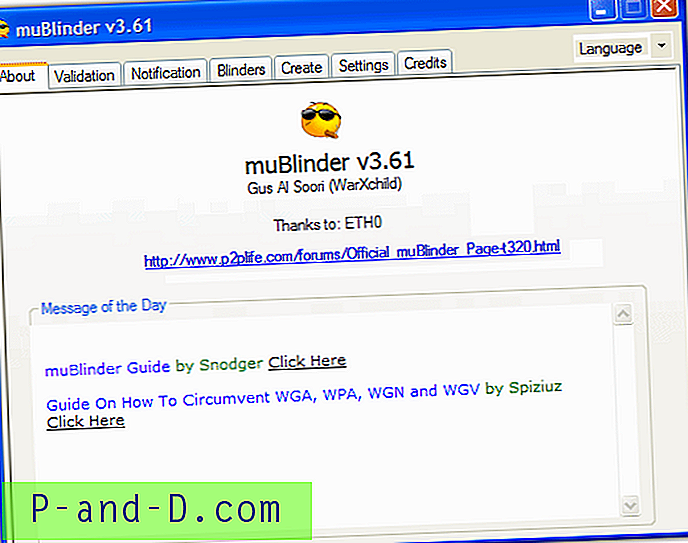Google Chrome on Google'i välja töötatud veebibrauser. See on kiire ja peaks olema stabiilne. Sulav jõudis eile otsetoetusse, teatades, et Google Chrome lakkas töötamast. Kõik, mis ta sai, oli hüpik, milles öeldakse: “Rakenduse vormindamine ei õnnestunud (0xc0000142). Taotluse lõpetamiseks klõpsake nuppu OK. ” Võite hankida ka mõne muu tõrkekoodi (0xc0000005). Uusima Google Chrome'i uuesti installimine ei lahendanud probleemi.

Uurisin pisut ja leiti, et Symanteci toode on teadaolevalt probleem, kuid Sulav kasutab Avast Antivirus. Õnneks on mul õnnestunud leida abinõud, et peatada Google Chrome'i krahh, kui see töötab. Sellel Google Chrome'i krahhiprobleemil on kaks vältimisvõimalust. Google Chrome'i käivitamisel võite kasutada lülitit - no-sandbox või - in-process-plugins. Mõlemad peaksid lahendama krahhiprobleemi, kuid selle 2 lüliti vahel on tohutu erinevus, kuna kummalgi on oma plussid ja miinused, nii et peaksite ise otsustama, milline variant on teie jaoks olulisem.
Vaikimisi lubab Google Chrome liivakasti turvalisuse. Selle eesmärk on vältida pahavara süsteemi installimist. Suvandi --no-liivakasti kasutamine muudab teie arvuti haavatavamaks nende lehtede puuduste või turvaekspluatatsioonide suhtes. See lüliti sobib rohkem neile, kes on nutikad, kes ei pea oma arvutist arvutiviiruste nakatumise vältimiseks lootma viirusetõrjeprogrammile.
Mis puudutab --in-process-plugins, siis vaikimisi käitab Chrome pistikprogramme brauserist eraldiseisvates protsessides. Selle eeliseks on pistikprogrammi krahhide korral kogu brauseri krahh. Nii et lüliti --in-process-plugins ütleb Chrome'ile käitamiseks pistikprogramme sama protsessiga kui brauser. See lüliti sobib rohkem kasutajatele, kes ei suuda kindlaks teha, kas külastatud veebisait on ohtlik või mitte.
Nüüd saate aru, millist lülitit kasutada. Siit saate teada, kuidas nende lülititega Google Chrome'i käivitada.
1. Sulgege kindlasti kõik töötavad programmid.
2. Paremklõpsake töölaual või menüüs Start Google Chrome'i ikooni ja valige Atribuudid .
3. Minge vahekaardile Otsetee, kui te pole veel seal, lisage lüliti sihtmärgi lõppu. Viimane märk on vaikimisi jutumärk, nii et peate lisama tühiku, millele järgneb --no-liivakast VÕI - protsessis-pluginad. Pange tähele, et on kaks kriipsu.
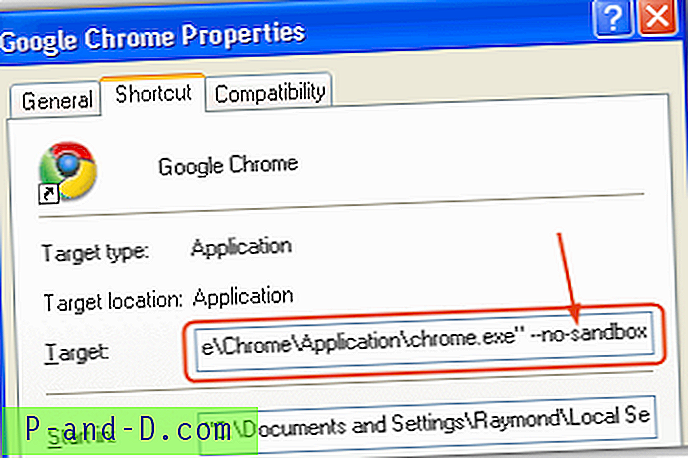
4. Käitage nüüd Google Chrome'i nagu tavaliselt. Te ei näe enam hüpiknuppe 0xc0000142 ega 0xc0000005.
Mis tegelikult põhjustas 0xc0000142 krahhi Google Chrome'is? Mul pole tegelikult aimugi, sest ma ei leidnud sellelt midagi ja olen täiskohaga Firefoxi kasutaja.